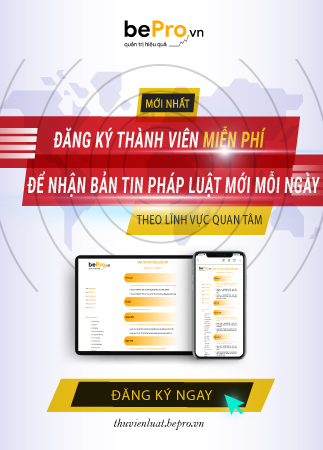Hàm countif trong excel là công cụ làm việc gần như bắt buộc phải có với kế toán và kiểm toán. Đây cũng là công cụ đắc lực giúp kế toán và kiểm toán viên hoàn thành công việc một cách nhanh chóng nhất. Sau đây, BePro.vn sẽ hướng dẫn bạn cách thực hiện hàm countif và những lưu ý quan trọng.
Hàm countif trong excel là gì?
Hàm Countif là hàm dùng để đếm số lần xuất hiện của 1 nội dung trong 1 vùng.
Công thức: COUNTIF(range, criteria). Trong đó:
Range: Cột số chứng từ trong sổ NKC.
Criteria: số chứng từ trên từng dòng dữ liệu.

Hàm countif trong excel kế toán nhất định phải biết
Công thức tính hàm countifs
Công thức countifs được tính như sau:
=COUNTIFS (Criteria_range1, Criteria1, [Criteria_range2, Criteria2]…)
Trong đó:
– Criteria_range1 – xác định phạm vi đầu tiên áp dụng điều kiện đầu tiên (criteria1), bắt buộc. Criteria1 – đặt điều kiện cho dạng số, ô tham chiếu, chuỗi văn bản, một mảng hoặc một hàm Excel khác, bắt buộc. Tiêu chí này xác định những ô tính nào sẽ được đếm và có thể biểu diễn là 10, “<=32”, A6, “sweets”.
– [Criteria_range2, Criteria2]… đây là các điều kiện bổ sung, tùy chọn. Bạn có thể nhập tới 127 cặp điều kiện trong công thức. Trong thực tế, bạn không phải thuộc lòng cú pháp của hàm COUNTIFS. Microsoft Excel sẽ hiển thị các đối số của hàm ngay khi bạn bắt đầu gõ. Đối số được nhập vào hiện tại sẽ được tô đậm.
Những điều cần lưu ý trong hàm countifs
– Mặc dù nói là hàm Countifs được sử dụng để đếm ô thỏa mãn cùng lúc nhiều tiêu chí. Tuy nhiên, thực tế bạn vẫn có thể áp dụng hàm này để đếm ô thỏa mãn 1 tiêu chí cũng được. Điều này cũng giống như bạn sử dụng nhiều hàm Countif cùng lúc. Để đếm ô thỏa mãn nhiều tiêu chí thay cho Countifs.
– Các vùng tham số điều khiển Criteria_range1, Criteria_range2,… đều phải có phạm vi, dung lượng dãy ô tương đương.
– Các vùng dữ liệu bạn nhập có thể là liền kề hoặc cách nhau cũng đều được.
– Nếu tiêu chí điều kiện bạn nhập là phạm vi ô trống. Countifs sẽ mặc định nó là giá trị 0.
– Bên cạnh đó, bạn có thể dùng ký tự dấu hỏi chấm (?) để thay cho bất kỳ ký tự đơn nào.
– Ký tự * để thay cho một chuỗi ký tự. Và khi bạn sử dụng dấu hỏi chấm hay dấu sao thì phải nhập thêm dấu ~ ở phía trước. Còn nếu dùng số hãy văn bản thông thường thì chỉ cần để trong dấu “ ” là được.
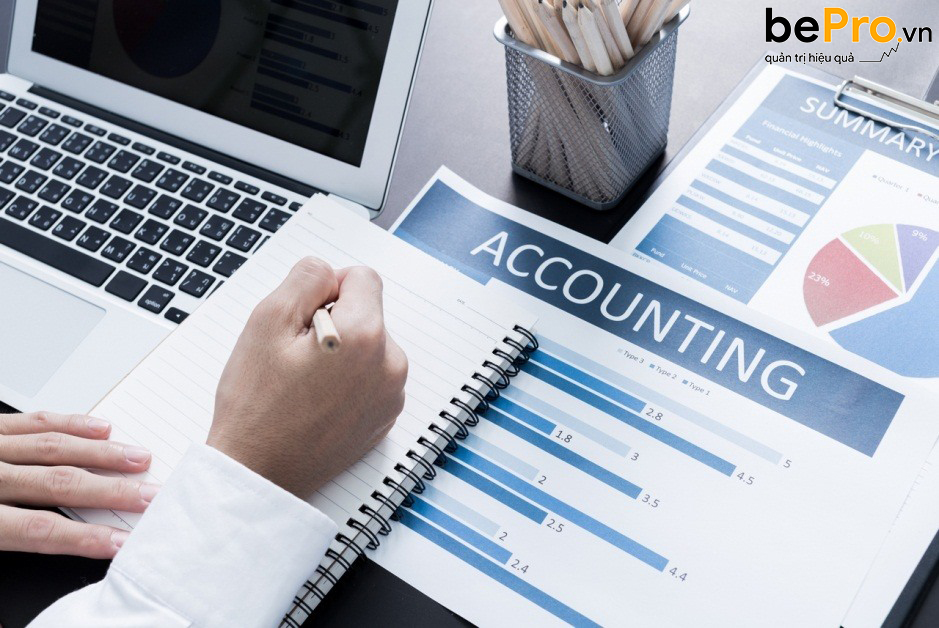
Công thức trong excel mà kế toán nhất định phải biết
Hàm COUNTIFS và COUNTIF với tiêu chí ngày tháng
Ví dụ 1. Đếm ngày trong một khoảng thời gian cụ thể
Để đếm ngày trong một khoảng thời gian cụ thể, bạn có thể sử dụng công thức COUNTIFS. Với hai tiêu chí hoặc kết hợp hai hàm COUNTIF với nhau. Ví dụ, các công thức sau đây đếm số ngày trong các ô C2 đến C10. Khoảng thời gian từ ngày 1/6/2019 đến 7/7/2019 bao gồm: =COUNTIFS(C2:C9,”=6/1/2019″,C2:C9,”<=6/7/2019″) =COUNTIF(C2:C9,”=6/1/2019″)-COUNTIF(C2:C9,”6/7/2019″)
Ví dụ 2. Đếm ngày với nhiều điều kiện
Tương tự, bạn có thể sử dụng để đếm số ngày trong các cột khác nhau đáp ứng từ hai điều kiện trở lên. Ví dụ, công thức dưới đây sẽ tìm ra có bao nhiêu sản phẩm được mua sau ngày 20 tháng 5 và giao hàng sau ngày 01 tháng 6: =COUNTIFS(C2:C9,”>5/1/2019″,D2:D9,”6/7/2019″)
Ví dụ 3. Đếm ngày với nhiều điều kiện dựa trên ngày hiện tại
Bạn có thể sử dụng hàm =TODAY() kết hợp với COUNTIF để tính các ngày dựa trên ngày hôm nay. Ví dụ: công thức COUNTIF sau với hai vùng dữ liệu. Và hai tiêu chí sẽ cho bạn biết có bao nhiêu sản phẩm đã được mua nhưng chưa giao hàng:
=COUNTIFS(C2:C9,”<“&TODAY(),D2:D9,”>”&TODAY())
Công thức COUNTIFS với các tiêu chí khác nhau
Giả sử bạn có một danh sách sản phẩm như trong hình bên dưới. Bạn muốn biết số hàng tồn kho (giá trị cột B lớn hơn 0). Nhưng chưa bán được (giá trị cột C bằng 0). Nhiệm vụ có thể được thực hiện bằng cách sử dụng công thức này:
= COUNTIFS (B2: B7, “> 0”, C2: C7, “= 0”)
Kết quả nhận được là 2 (“Cherries” và “Lemons”)
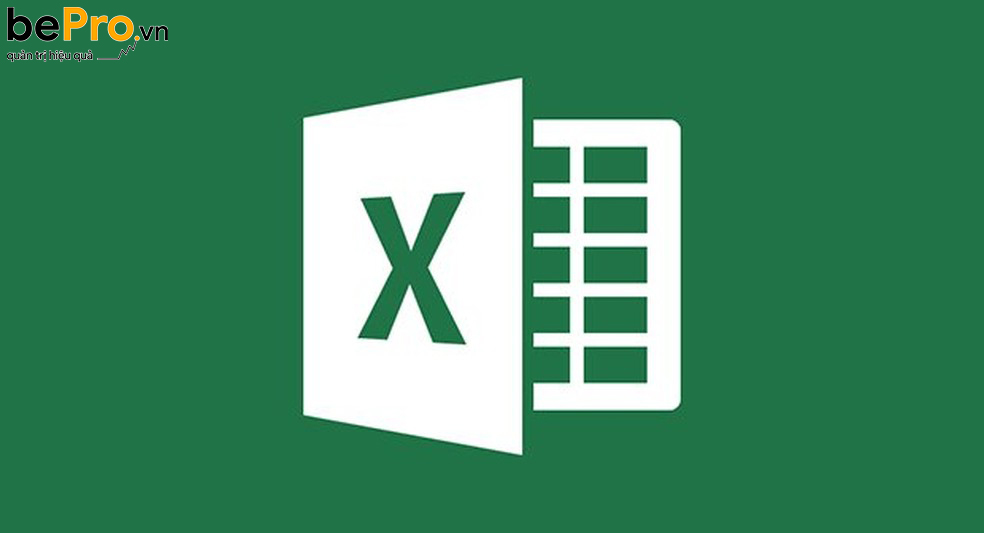
Hàm countif trong excel kế toán nhất định phải biết
Cách đếm số ô tính với nhiều tiêu chí ( Or Logic)
Việc đếm các ô tính đáp ứng tất cả các tiêu chí chỉ định rất dễ dàng. Bởi vì hàm COUNTIFS được thiết kế để hoạt động theo cách này. Nhưng nếu bạn muốn đếm các ô có ít nhất một trong các tiêu chí được chỉ định là TRUE. Nghĩa là dựa trên logic OR thì sao. Nhìn chung, có hai cách để thực điều này. Bằng cách thêm một số công thức COUNTIF. Hoặc sử dụng công thức SUM COUNTIFS với hằng số mảng.
Công thức: Thêm hai hoặc nhiều công thức COUNTIF hoặc COUNTIFS
Giả sử bạn muốn tính các đơn đặt hàng với trạng thái “Cancelled” và “Pending“. Bạn chỉ có thể viết 2 công thức COUNTIF bình thường và nhận kết quả: =COUNTIF($C$2:$C$11,”Cancelled”)+COUNTIF($C$2:$C$11,”Pending”)
Trong trường hợp mỗi hàm chứa nhiều hơn một điều kiện. Sử dụng COUNTIFS thay vì COUNTIF. Ví dụ: để đếm số đơn đặt hàng “Cancelled” và “Pending” đối với “Apples”. Sử dụng công thức sau: =COUNTIFS($A$2:$A$11,”Apples”,$C$2:$C$11,”Cancelled”)+COUNTIFS($A$2:$A$11,”Apples”,$C$2:$C$11,”Pending”)
Kết luận:
Vừa rồi là những chia sẻ của BePro.vn về các hàm countif trong excel mà kế toán nên biết. Hy vọng bài viết sẽ giúp ích cho bạn. Nếu bạn có thắc mắc về các dịch vụ kế toán liên quan, hoặc có nhu cầu thành lập công ty. Vui lòng liên hệ đến Công ty kế toán bePro.vn để được tư vấn tận tình, miễn phí nhé!